FlipClock AhMan ALLRED -
Widget de reloj digital de Android con calendario, hora, información del sistema, clima y pronóstico
Widget de reloj digital de Android con calendario, hora, información del sistema, clima y pronóstico
Sense cross Reloj estilo analógico, tamaño 4x2
Un widget de reloj digital con tamaño 4x2
Cuenta con:
=============
* 140 pieles
* 12/24 horas + Elección de color en toda la información mostrada
* Información de estadísticas del sistema + ventana emergente
* Icono de fase lunar
* Clima y pronóstico
* 2 diseños meteorológicos en el reloj (a elección del usuario)
* 2 diseños de pronóstico (a elección del usuario)
* Horas y cálculos de salida y sol.
* Icono de batería en el reloj
*Número de semana en la pestaña de horas, como opción
* para programar actividades al aire libre - Horas de salida y puesta del sol en la pantalla de pronóstico, como opción en la pantalla de configuración.
* para programar actividades al aire libre - Duración del día y horas restantes en la pantalla de pronóstico, como opción en la pantalla de configuración.
Interactividad
==============
+toca abajo a la derecha->preferencias
+toque abajo a la izquierda->diálogo de información del sistema
+toque el icono del tiempo->pronóstico
+toca Hora->¡inicia cualquier cosa!
+toca Minutos->¡inicia cualquier cosa!
Widgets generales
================
Los widgets en Android funcionan de forma un poco diferente a una aplicación normal. A diferencia de los programas normales, no se instalan solos en la bandeja de aplicaciones, por lo que hay que agregarlos manualmente. No se abrirán ni se lanzarán.
Aquí se explica cómo agregar un widget en la pantalla de inicio de su Android.
PASOS PARA AGREGAR UN WIDGET
============================
1.En la pantalla de inicio de Android, toque cualquier área en blanco o "vacía" con un tamaño de 4x2 y mantenga presionado el dedo.
2.Aparecerá una ventana "Agregar a la pantalla de inicio". Desde esa ventana, toque "Widgets".
3.Se le presentará una lista de todos los widgets instalados en su dispositivo Android.
4.Seleccione el "Reloj meteorológico digital 3D" para agregarlo a su pantalla de inicio tocándolo.
Pasos para agregar un widget (ICS Android 4.0)
============================================
En cualquier pantalla de inicio, toque el ícono Todas las aplicaciones ubicado en el centro de la bandeja de Favoritos. Luego seleccione la pestaña Widgets y toque y mantenga presionado un widget.
Arrastre y suelte el widget en una pantalla con un espacio vacío.
Si el widget no está visible en la pestaña de widgets en el cajón de aplicaciones, reinicie su teléfono y aparecerá.
debajo de la pestaña widgets.
Toque y mantenga presionado un widget, luego arrástrelo y suéltelo en una pantalla con un espacio vacío.
Notas
=====
"Tiempo congelado/no actualizando"-> taskiller acabó el reloj (exclúyelo de taskillers)
Cuando el teléfono se inicia, el reloj también comienza en menos de un minuto.
Usuarios de ROM-> asegúrese de que el reloj NO esté movido en la tarjeta SD.
Se supone que los widgets no deben estar en la tarjeta SD. Vuelva a colocarlo en el almacenamiento del teléfono.
Consejo meteorológico: para destinos mundiales con dos palabras en el nombre, escriba en el cuadro las palabras con un signo más.
Por ejemplo "Buenos Aires", escriba "Buenos+Aires", recuerde el signo "+", sin espacios, no incluya las comillas.
Problemas/sugerencias de correo electrónico
Visite nuestro sitio web para obtener más ayuda.
¡¡¡EXCLUIRLO DE TASKILLERS!!!
Sea cortés, esta es una aplicación gratuita :-)
VIDEO CÓMO AGREGAR WIDGETS
http://www.youtube.com/watch?v=DpMLF9b2aTQ
Novedades de la última versión 4.5.0
Última actualización el 5 de agosto de 2015 4.5.0* correcciones climáticas
* Se corrigen las pantallas de pronóstico.
* otras mejoras
! -->¡Elimine y agregue el widget nuevamente<--!

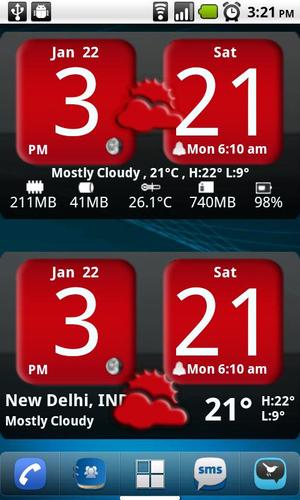
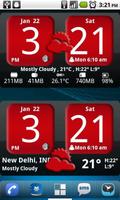
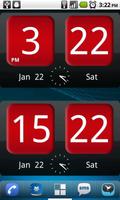
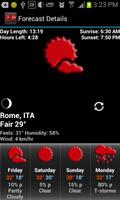
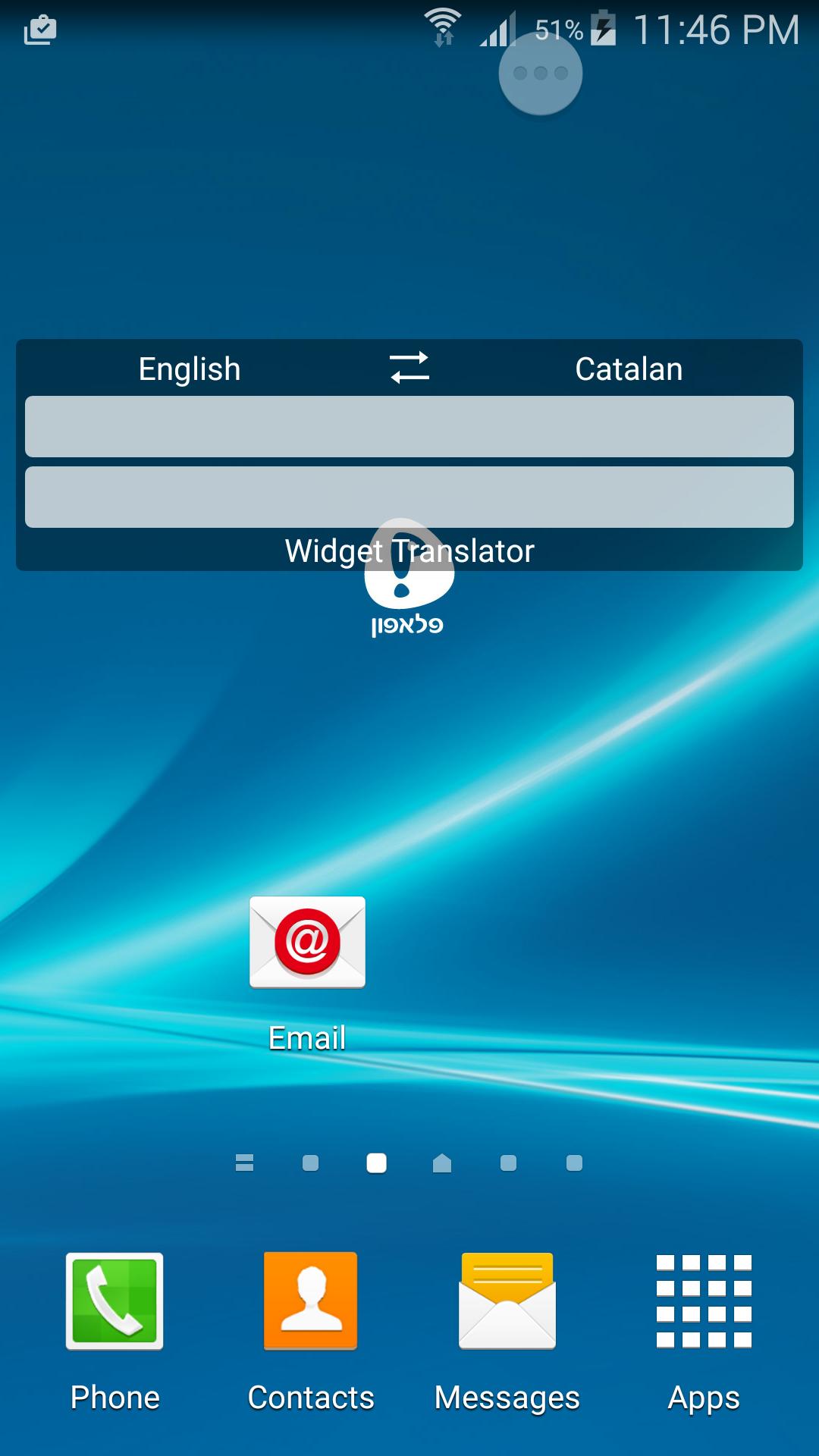
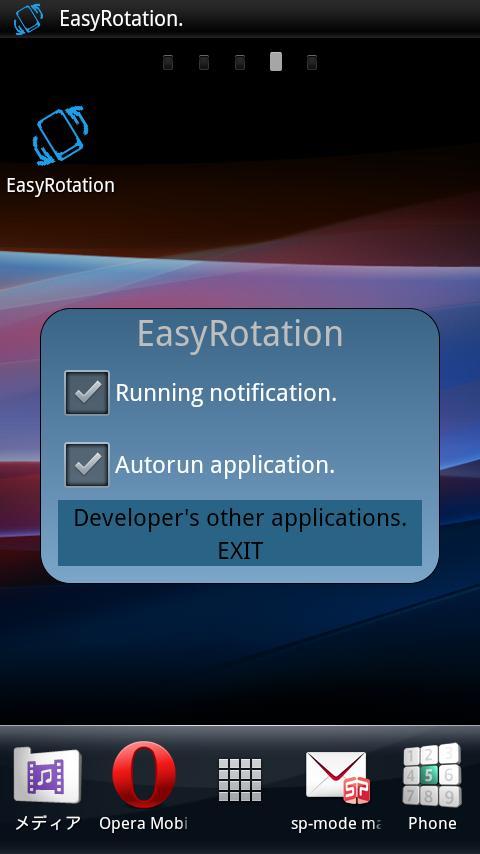
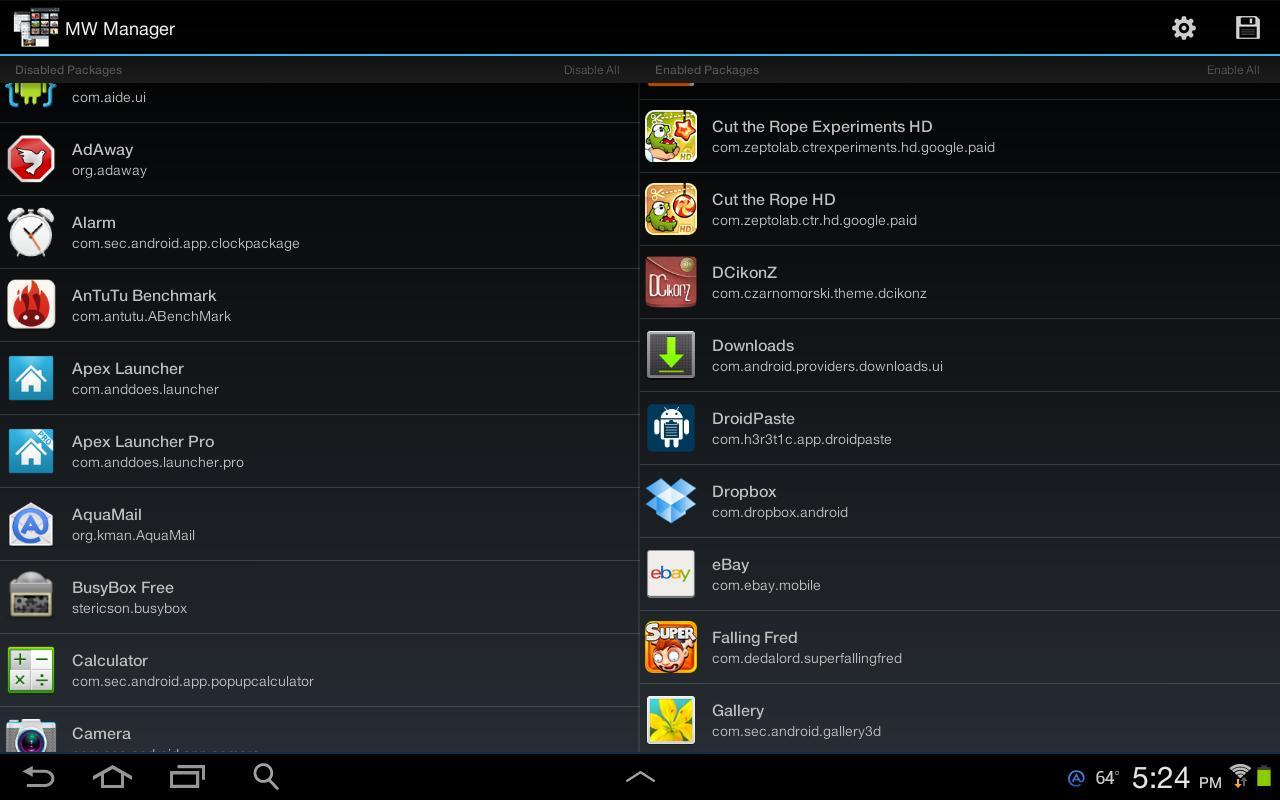
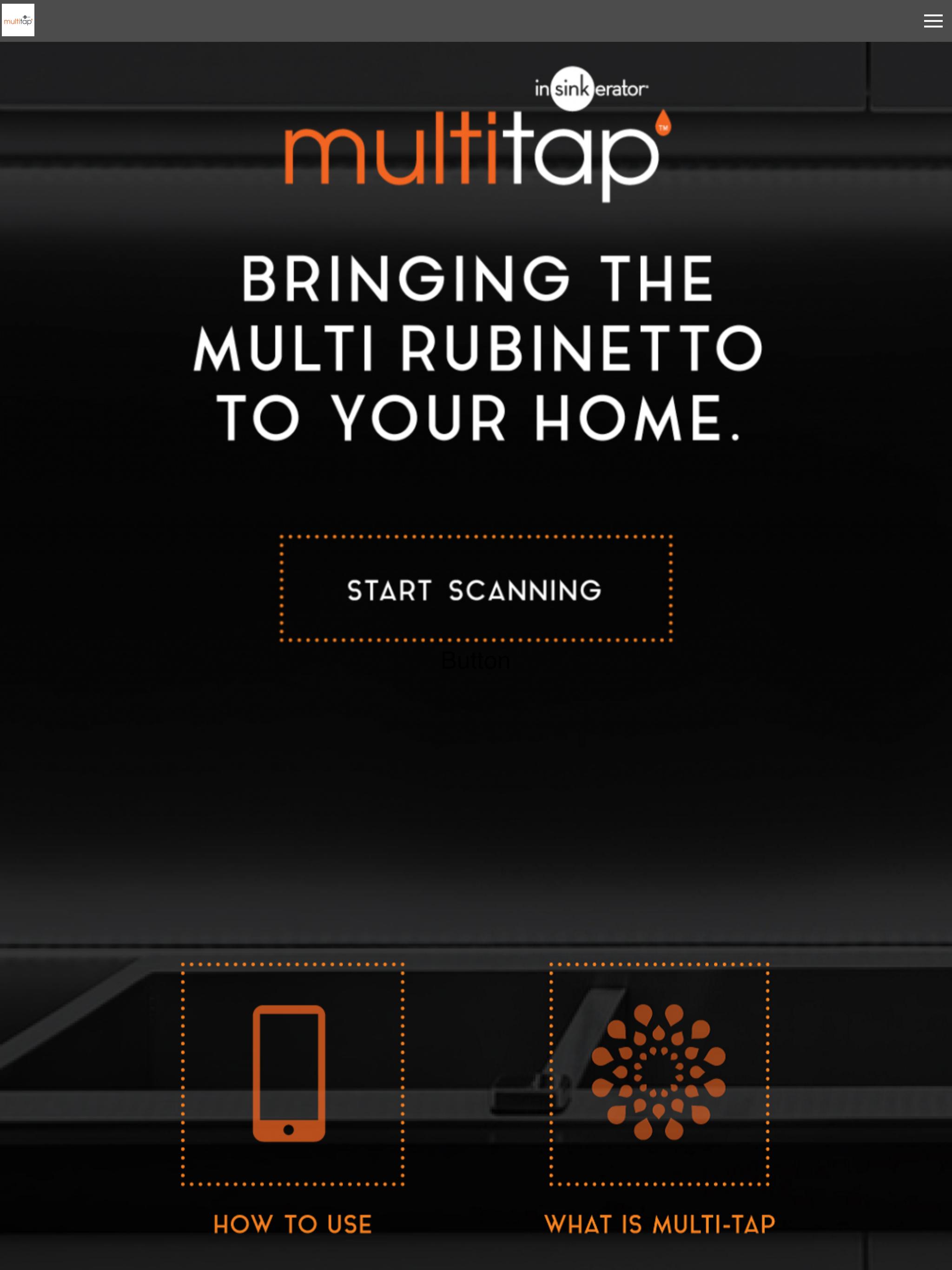
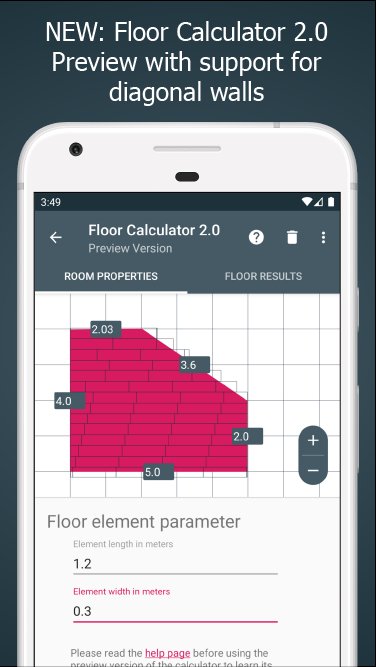
![[CM13] MIUI V7 CM12.x/CM13](https://images.28125.net/uploads/20251227/logo_694f53ee2f6d51.jpg)


